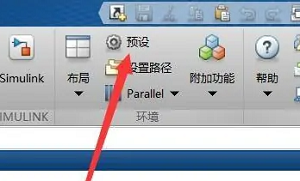AutoCAD是一款专业优秀的电脑端图纸设计辅助软件,该软件界面美观大方,功能十分全面,可以帮助用户轻松的进行二维、三维绘图设计以及文档设计等,被广泛的应用于机械设计、工业制图、服装加工等多个行业领域。工程师在进行电气系统设计的时候,常常需要在设计图中插入块,但是多余的CAD块会使编辑速度变慢,所以我们需要掌握删除块的方法。这款软件删除块的方法很简单,只需要几个步骤就能完成。那么接下来小编就给大家详细介绍一下AutoCAD删除块的具体操作方法,有需要的朋友可以看一看。

1.首先打开软件,在软件界面的左上角找到一个A字图标按钮,我们点击该按钮会有一个下拉框,在下拉框中找到“图形实用工具”并点击。
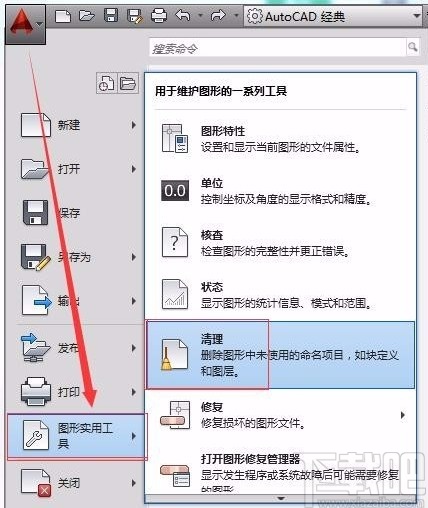
2.接着旁边也会出现一个下拉框,我们在下拉框中找到“清理”选项,点击该选项界面上会出现一个清理窗口。

3.在清理窗口中,我们找到“块”选项,点击该选项,接着在窗口左下角找到“清理”按钮就可以进行删除块的操作。
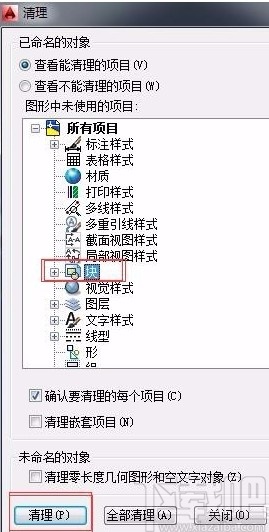
4.然后界面上会弹出一个确认清理对话框,我们根据自己的需要,在对话框中选择清理方式就可以将多余的块删除了。
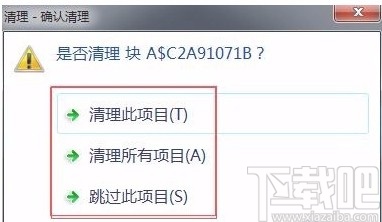
5.将多余的块删除之后,我们在清理窗口右下角找到“关闭”按钮,点击该按钮就可以成功的将块删除了。
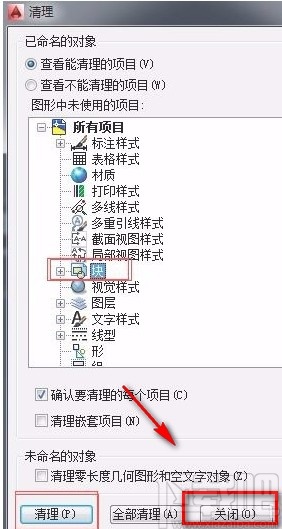
6.最后我们会发现,这时在软件中插入块时,就只有图纸需要用到的AutoCAD块了,其他多余的块都被删除了。

以上就是小编给大家整理的AutoCAD删除块的具体操作方法,方法简单易懂,有需要的朋友可以看一看,希望这篇教程对大家有所帮助。